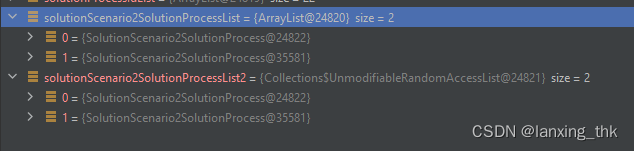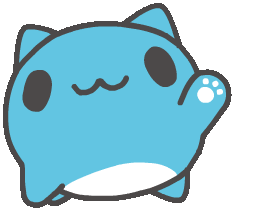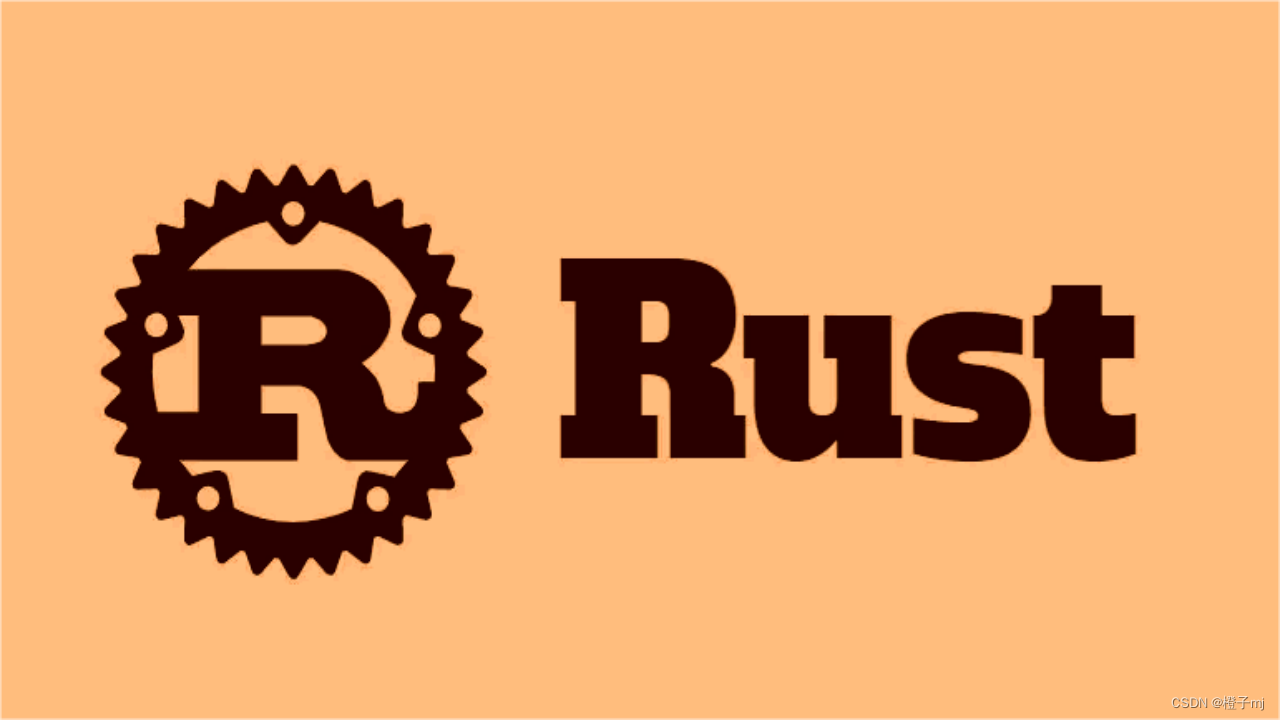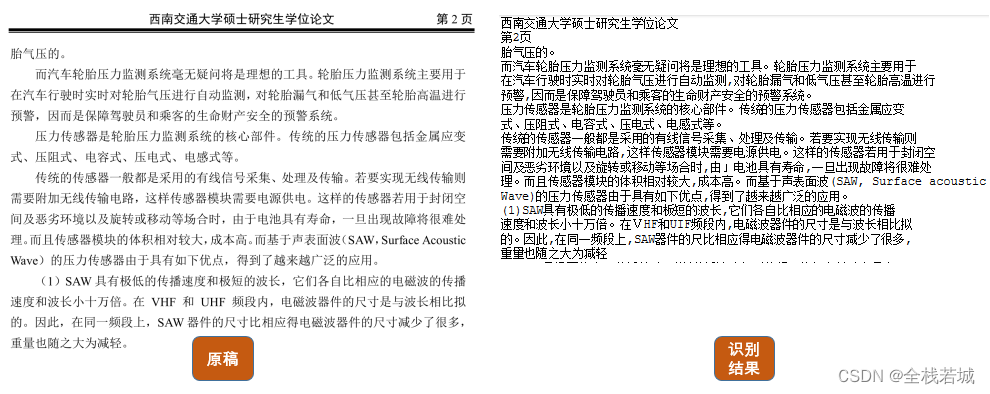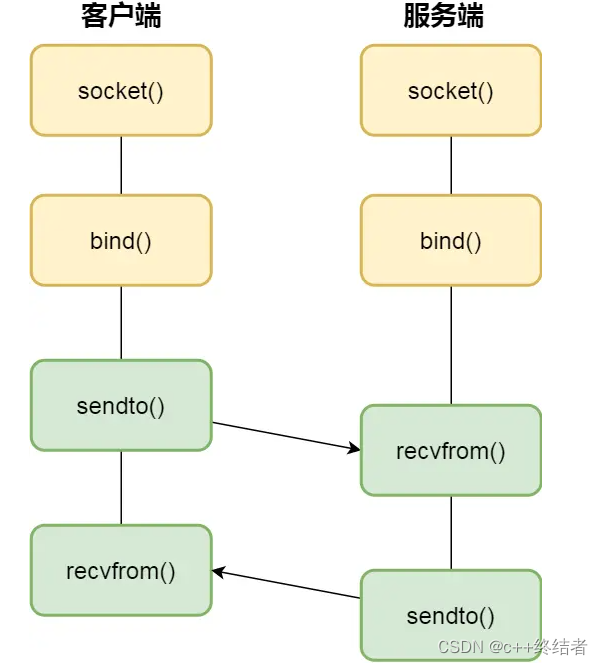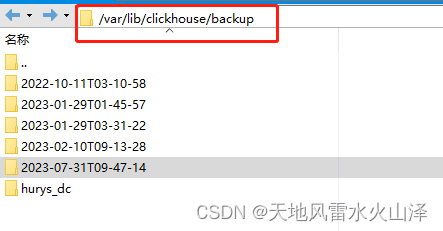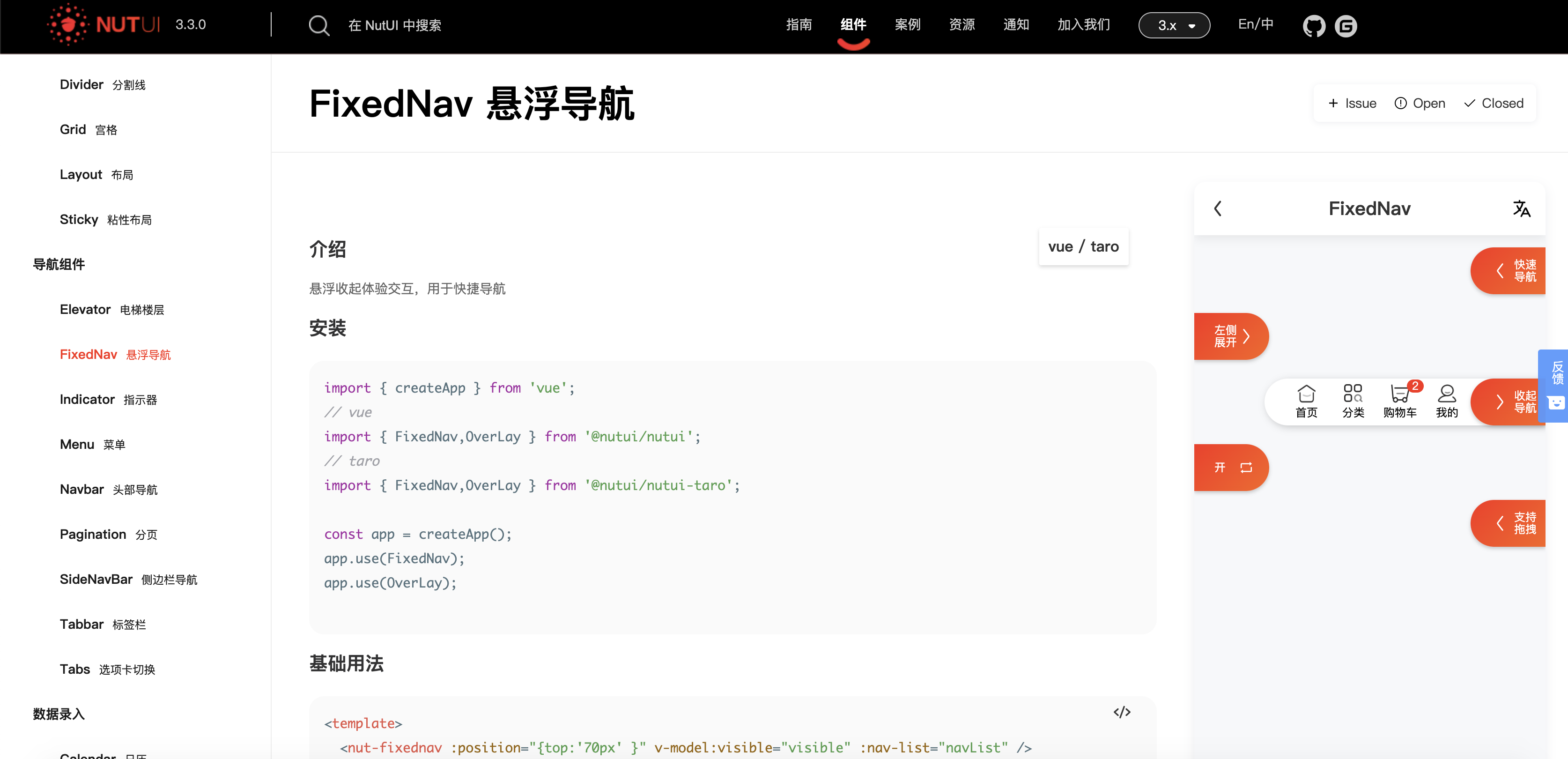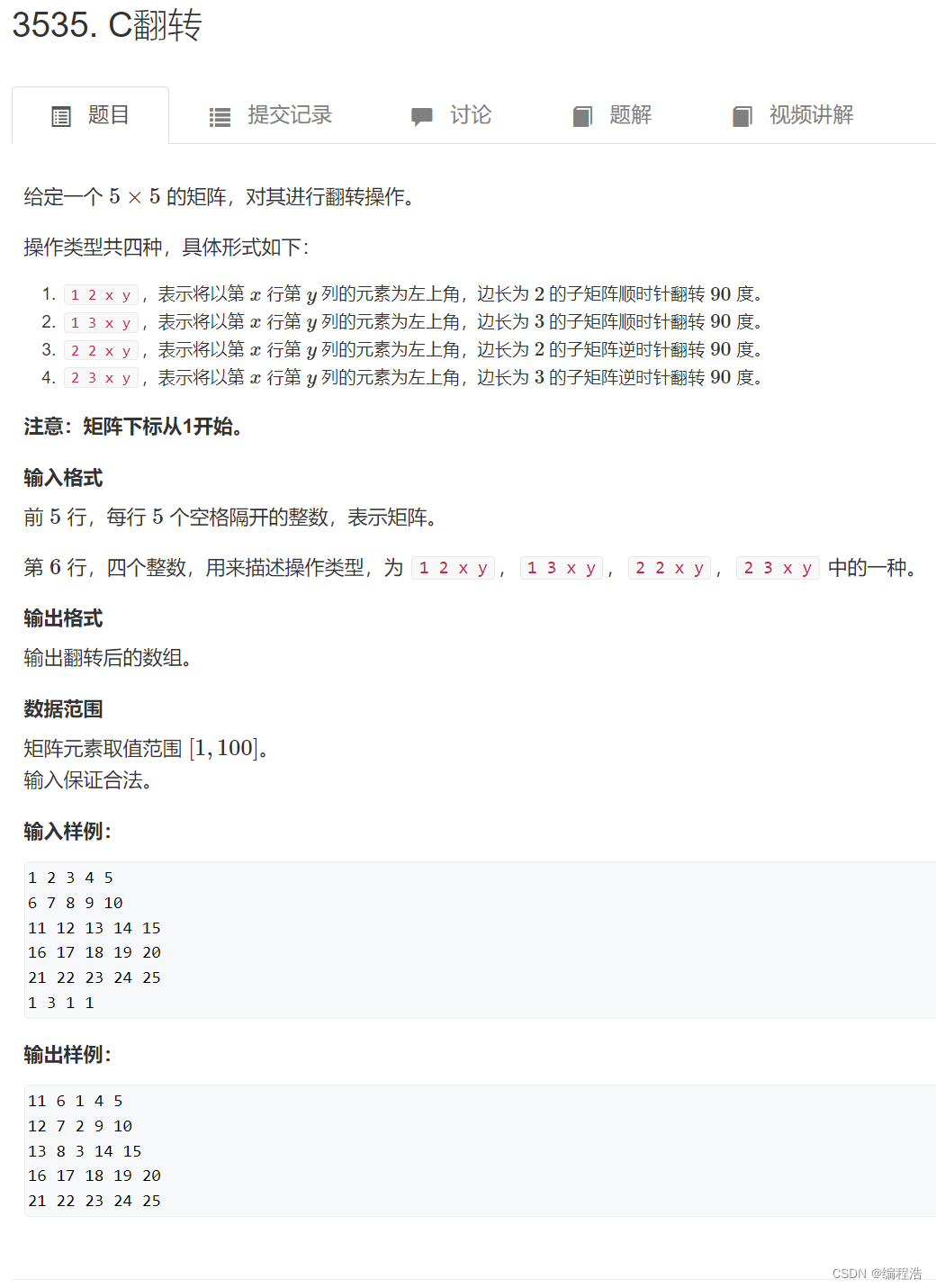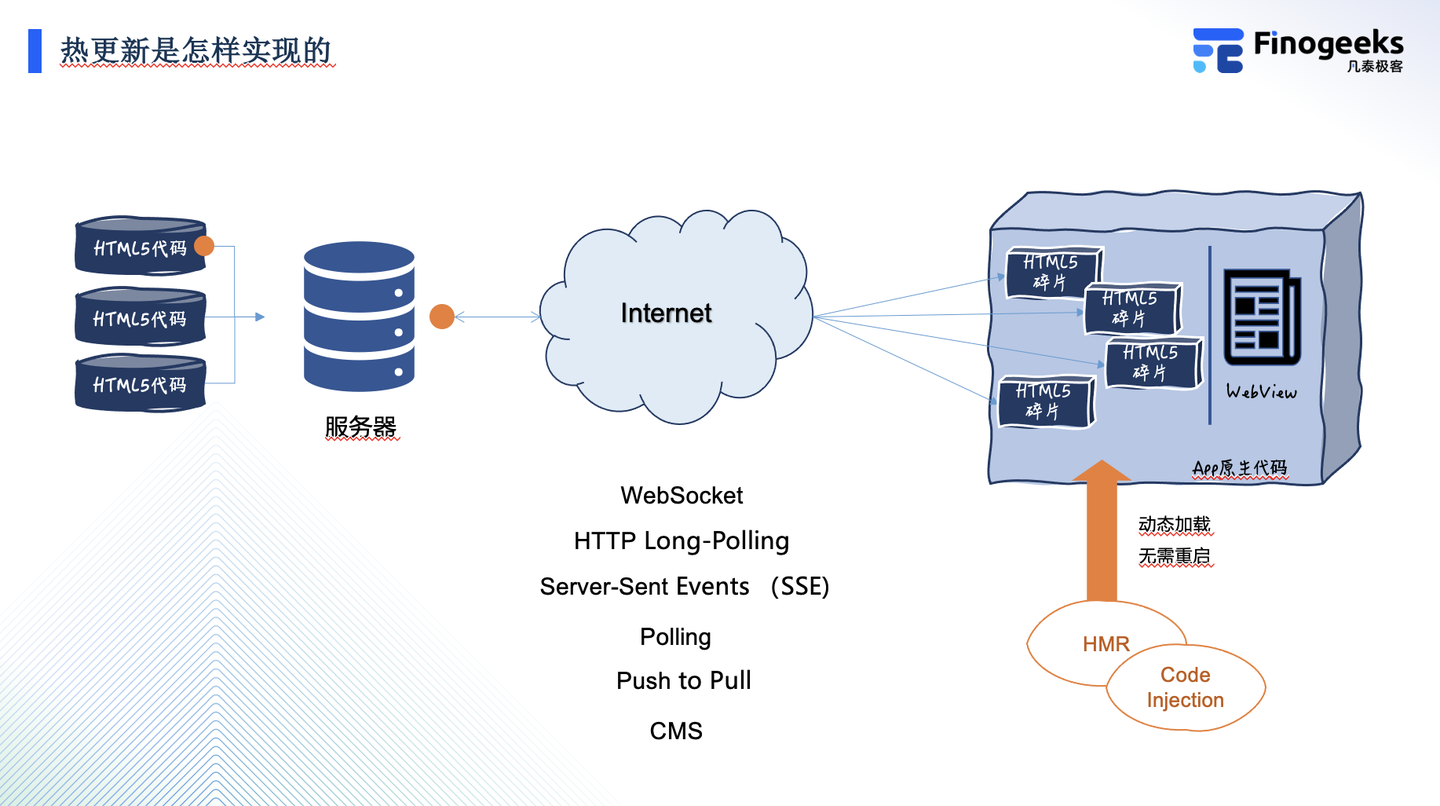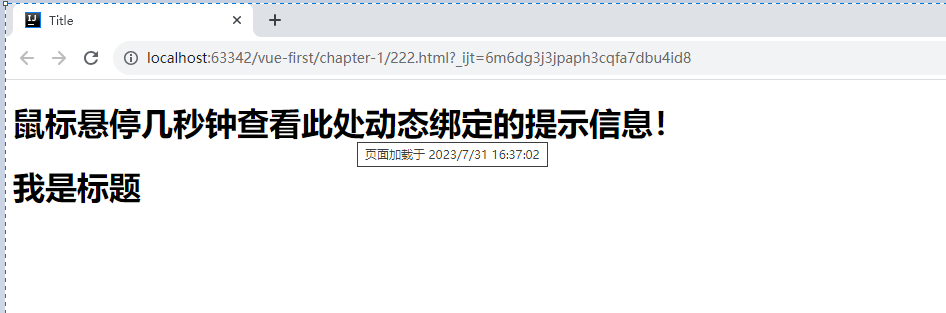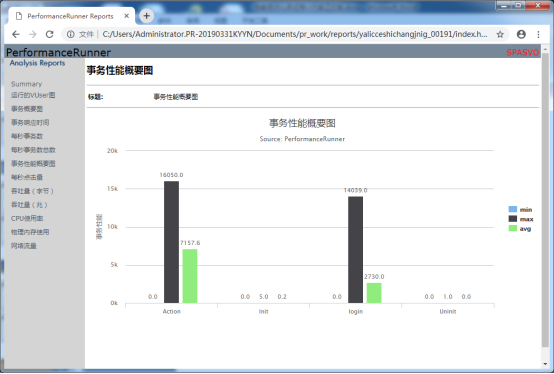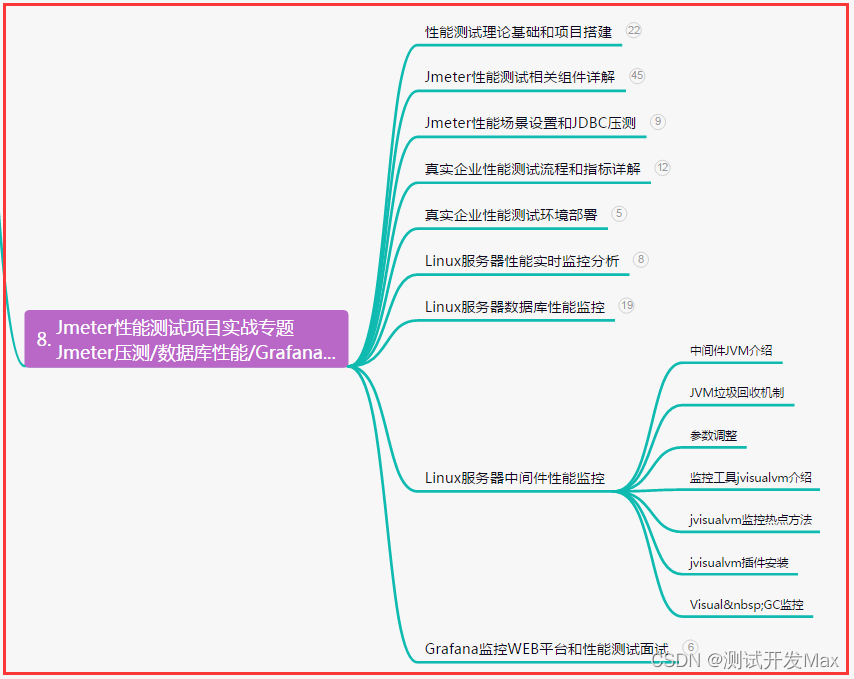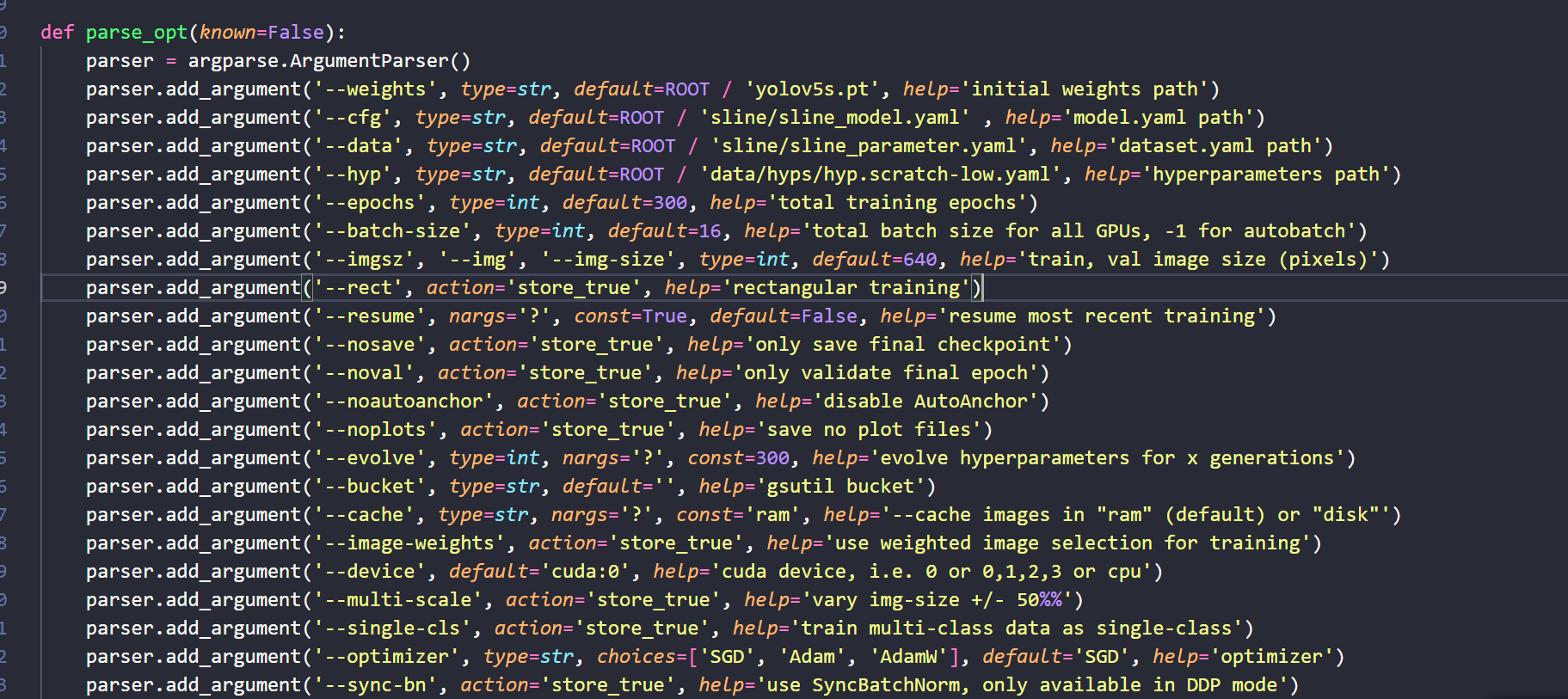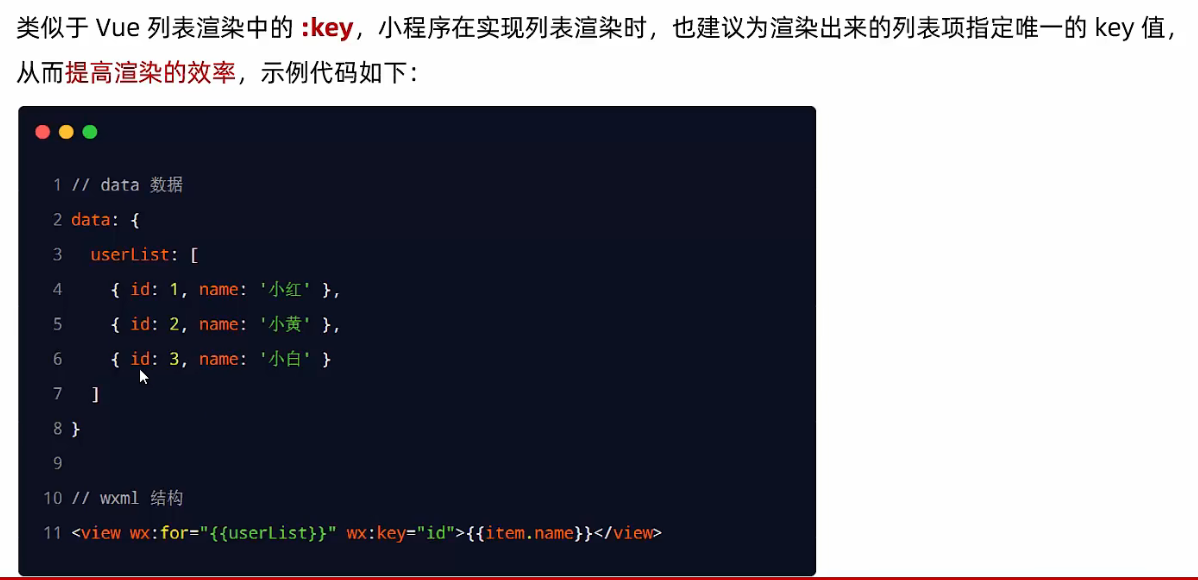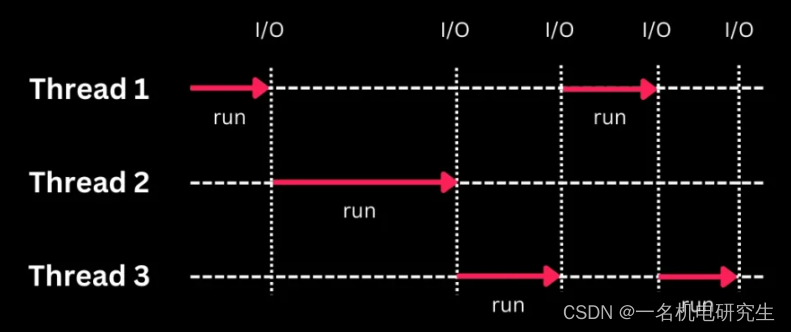欢迎来到南方有乔木的博客!!!
博主主页:点击点击!戳一戳!!
博主名:南方有乔木
博主简介:
一名在校大学生,正在努力学习Java语言编程。穷且意坚,不坠青云之志,希望能在编程的世界里找到属于自己的光。
跪谢帅气or美丽的朋友们能够帮我点赞! 请对文中内容请多多指教!!!
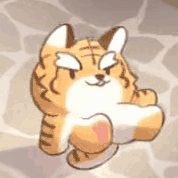
目录
一.什么是SpringBoot
二.创建一个SpringBoot项目
1.下载spring boot helper插件
2.创建spring boot项目
编辑
一.什么是SpringBoot
spring boot是spring脚手架,是一种可以帮助企业实现快速开发的spring框架。它整合了其他框架,可以在很大程度上简化开发流程。
二.创建一个SpringBoot项目
1.下载spring boot helper插件
如果使用的开发工具是idea社区版,需要下载一个spring boot helper插件。首先,打开idea,点击右边的plugin,在上边的搜索栏输入spring boot helper,这时候就会搜出来一个插件,这时候不要点击下载安装,因为如果点击下载安装,那么就会默认为是使用收费版的spring boot helper,
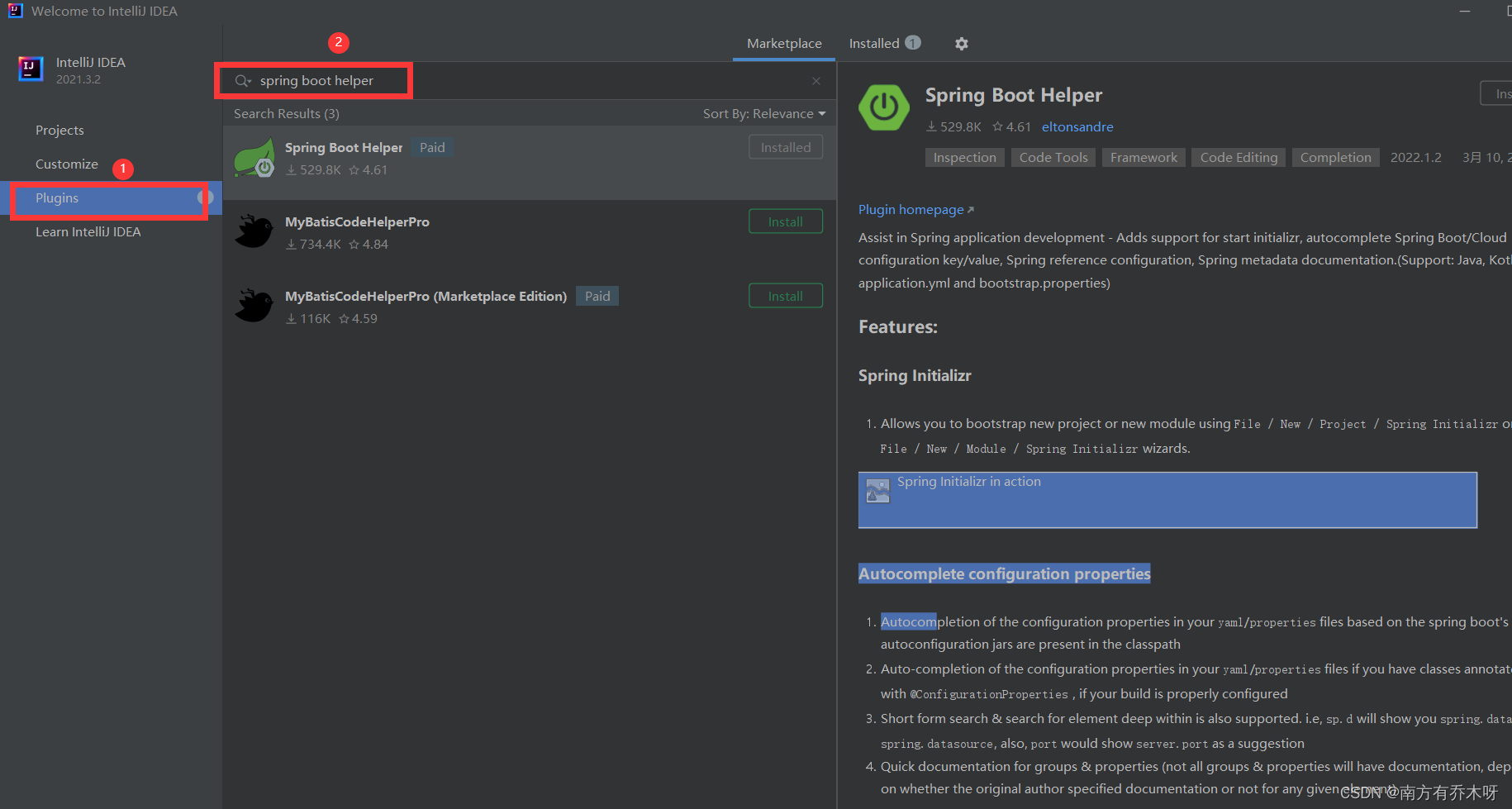
这时我们找到右边的plugin homage,点入这个链接,到达一个官网,我们在官网下载免费版本。

到达官网以后点击version,
 点击version以后再往下划,找到Free version,点击右边的下载,下载免费版本,下载到桌面。
点击version以后再往下划,找到Free version,点击右边的下载,下载免费版本,下载到桌面。
注意: 这里的免费版本如图所示,只支持2021.1月到2022.1.4月的的idea版本,因此,如果你的idea不是这个版本范围内,那么就需要卸载重装这个版本范围内的idea。

将免费版的压缩包下载到桌面以后,在idea点击右上角的设置符号,再点击从桌面安装
这个时候从桌面的路径找到刚刚下载的安装包,它的名字下载以后是不一样的,spring-assisant.
选择它,然后点击OK,Ok之后如果有提示升级,不要升级,升级就会变为收费版,直接重启idea,插件就可以使用了。
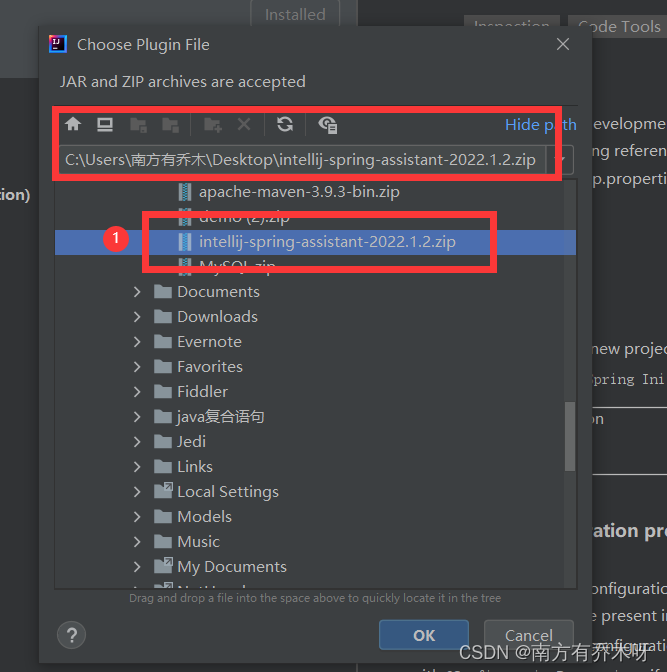
重启idea,可以使用
2.创建spring boot项目
安装了spring boot helper插件以后,再次打开idea,点击右上角的new Project创建新项目
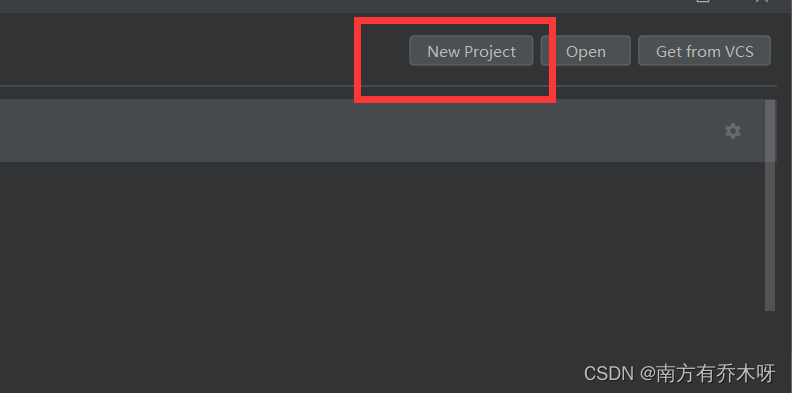
这时候,我们会发现右边多了一个Spring initalizr,点击选择它,,点击next,开始创建spring boot项目。
点击后会弹出窗口,修改前:

修改后,点击Next
点击Next后弹出页面,选择spring version版本号为2.17.14,在左边选中需要的框架,


接着,输入项目的名称,点击Finish。
点击finish之后,页面开始创建,右下角会弹出load maven project,点击它。

这时候maven会开始引入依赖。
注意:idea的社区版有一个bug,它自动引入依赖时会自动引入一个不存在的版本,因此我们点击pom.xml文件,可以看到,引入的依赖是报红的,因为根本不存在这个这个2.7.14.RELEASE版本号,官网只有2.7.14,没有RELEASE,因此,我们需要手动把2.7.14RELEASE改为2.7.14

修改版本号后,点击右边的maven图标,再点击刷新图标

多刷新几次,它就成功的引入依赖,可以看到,引入后,External library是这个样子的: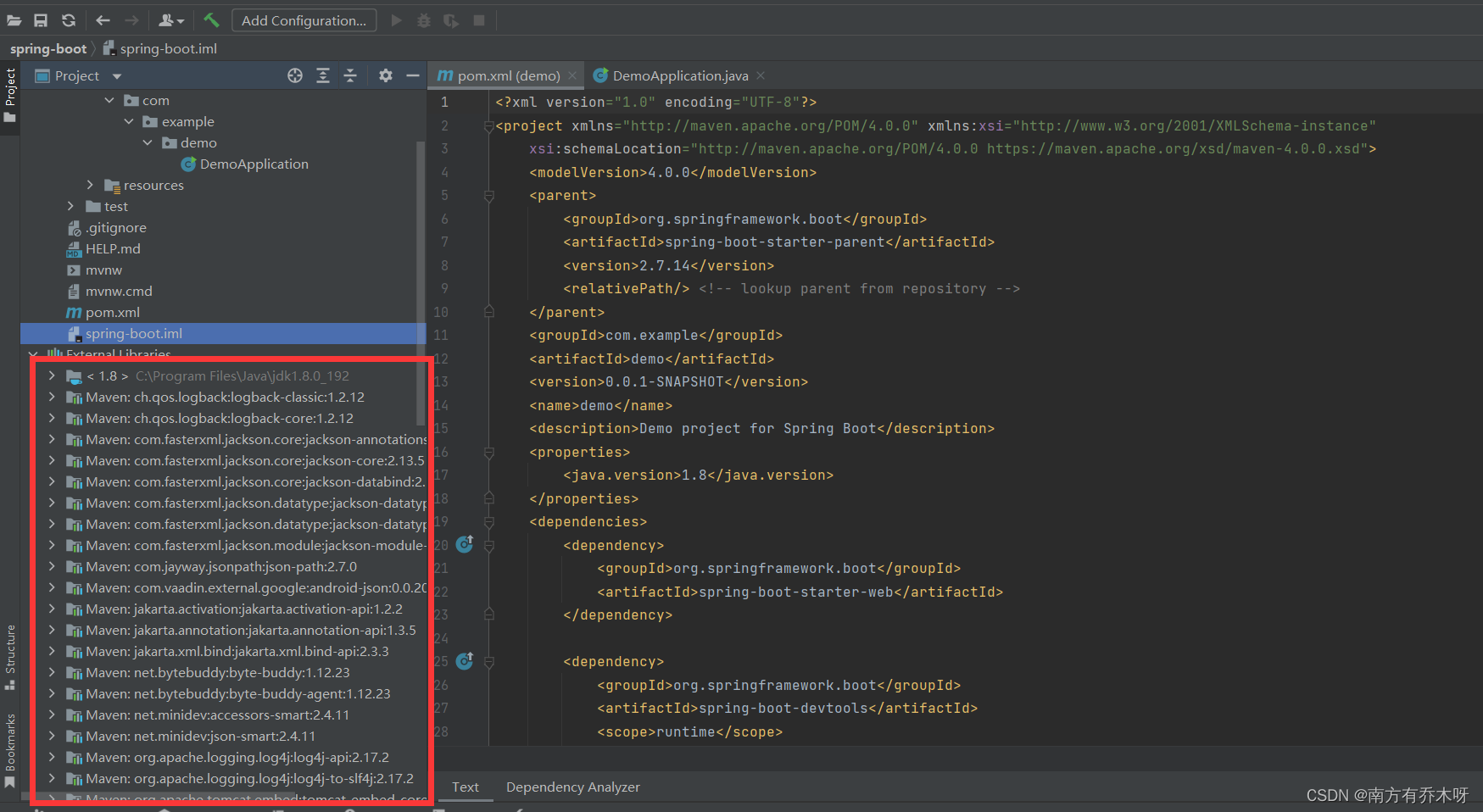
我们打开src下的main下的java下的启动类DemoApplication,点击右边的运行按钮,如果运行的结果如下,那么就说明已经成功的引入了依赖并创建了一个spring boot项目。

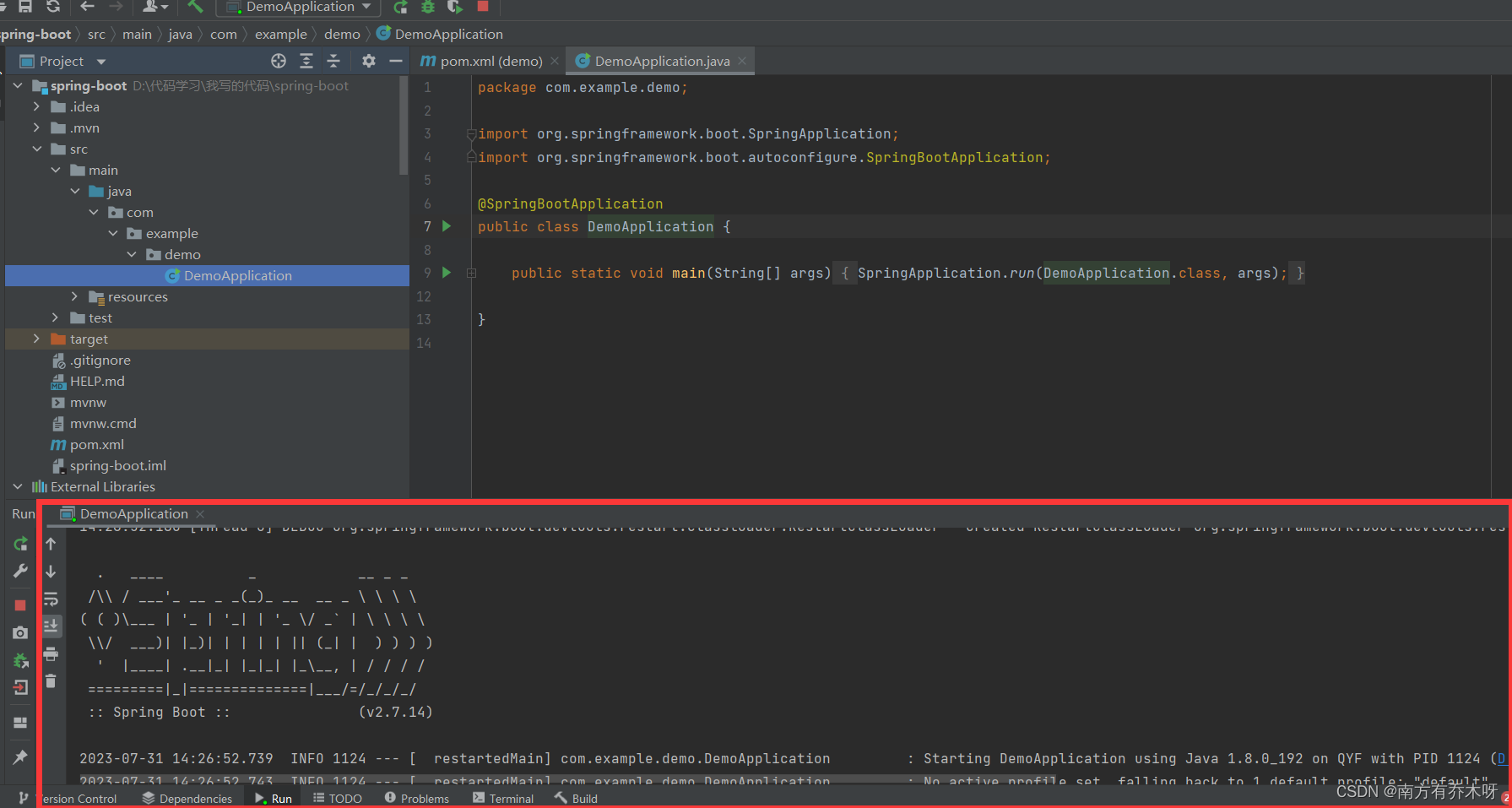
到此,已经可以说成功的创建了一个spring boot项目,就可以开始创建新的类开始编写我们所需要编写的代码了。